我们的win10系统使用的都是默认的网速,对于一些网络很好的人来说,就会被限制住,因此有不少用户都想要设置解除网速限制,可是不清楚具体的操作方法,那么本期的win10教程就为大伙分享解除网速限制的操作步骤,一起来看看详细的方法吧。
win10解除网速限制操作方法
1、点击左下开始菜单后的搜索框,输入gpedit.msc,回车。
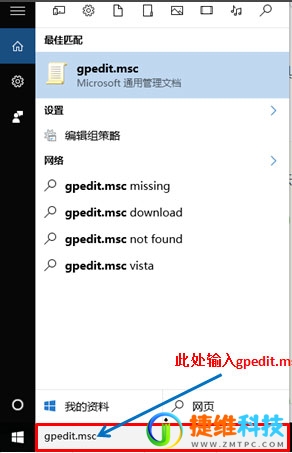
2、弹出对话框选择:管理模板网络Qos数据包计划程序。
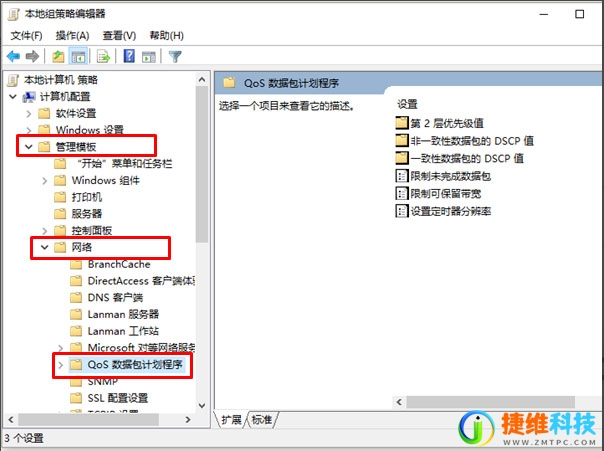
3、双击右侧限制可保留宽带弹出对话框,可以看到默认设置为未配置,下面的说明显示:如果禁用或未配置此设置,则系统使用默认值为20% 的连接带宽,因此电脑是被限制了20%的宽带。
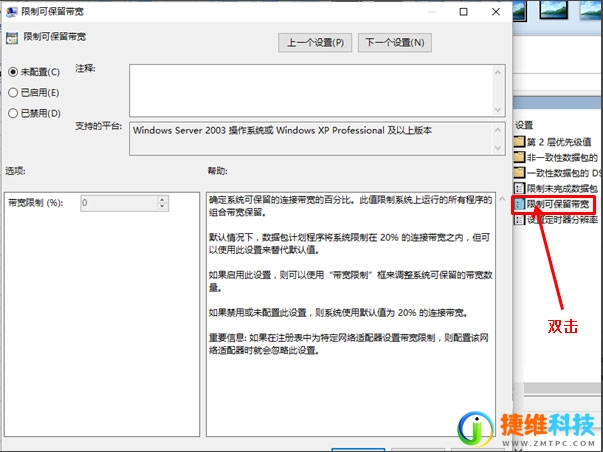
4、选择已启用,激活下面的宽带限制输入框。
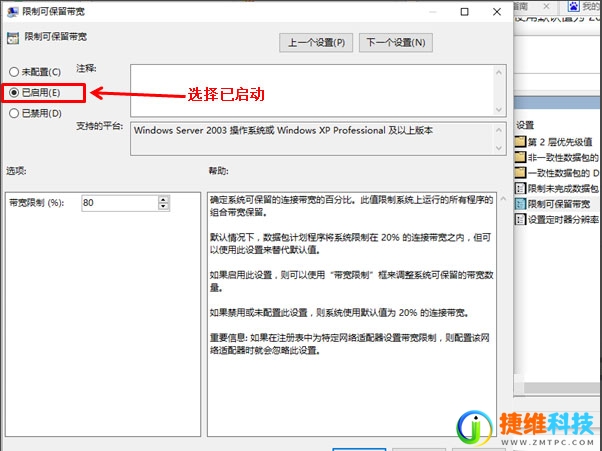
5、在宽带限制(%):后面输入0。

6、点击应用,保存设置,确定退出。我们已经将电脑默认限制的20%网速释放,现在让我们感受100%的网上冲浪体验吧。
 微信扫一扫打赏
微信扫一扫打赏 支付宝扫一扫打赏
支付宝扫一扫打赏